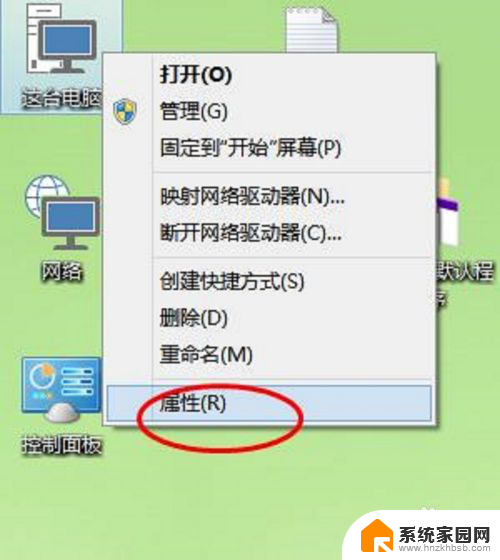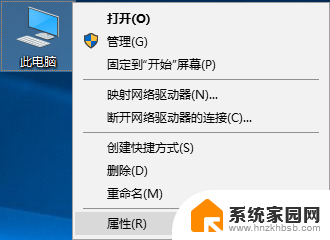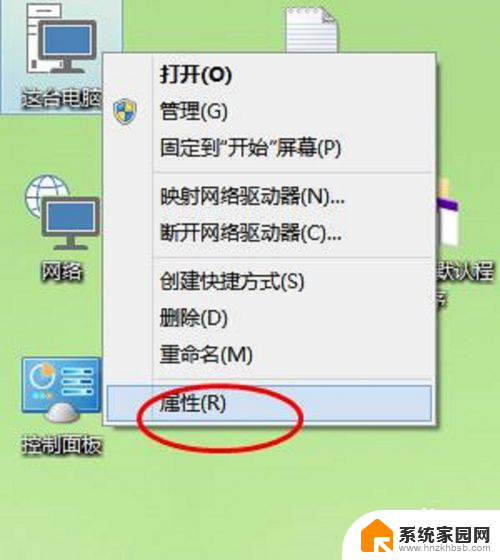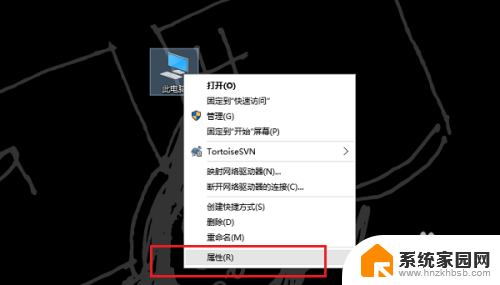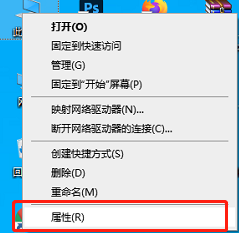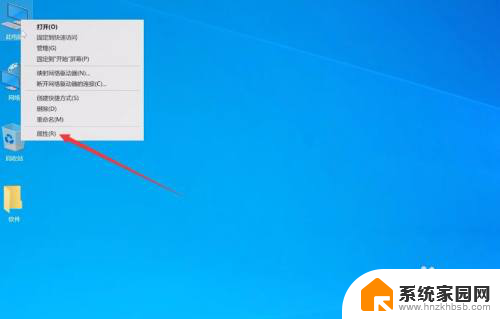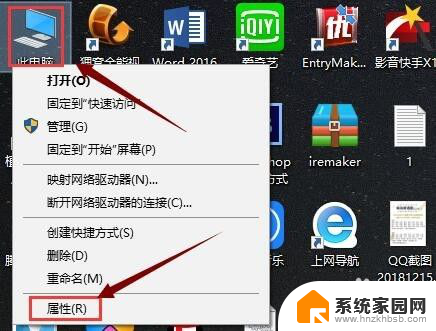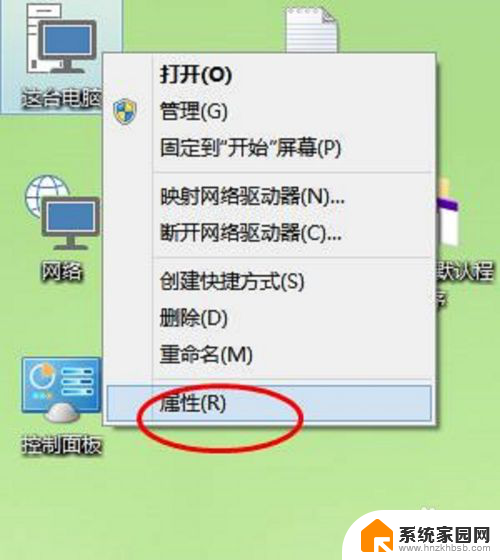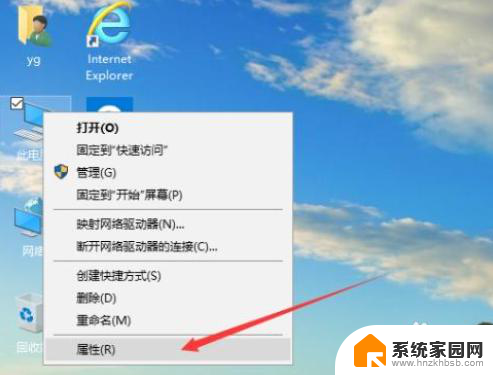cf设置win10虚拟内存 Win10虚拟内存设置方法
Win10虚拟内存设置方法可以帮助我们优化系统性能,提高运行速度,通过调整虚拟内存的大小,可以有效地提升计算机的运行效率,减少卡顿现象的发生。在设置虚拟内存时,我们可以根据自己的需求和计算机的配置来进行调整,从而达到最佳的运行状态。让我们一起来了解一下Win10虚拟内存设置的方法吧!
操作方法:
1.在桌面的此电脑上单击鼠标右键,然后界面中选择属性打开。如图所示
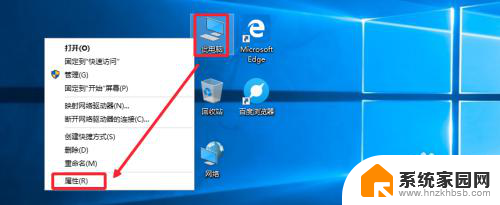
2.出现的系统界面,点击左侧的高级系统设置按钮,进入。
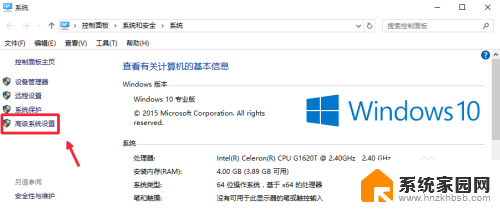
3.系统属性界面,上方选择性能中的设置按钮,如图所示操作。
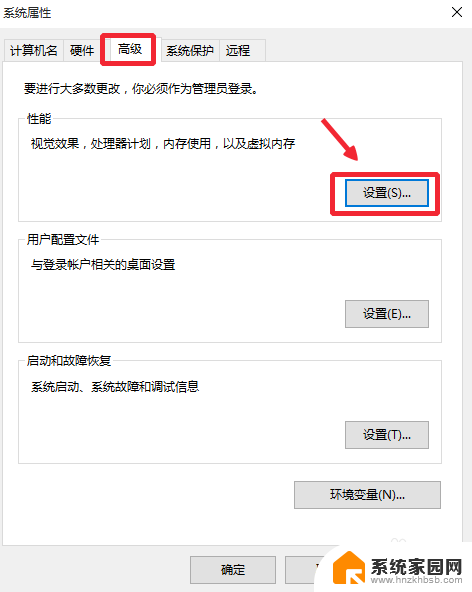
4.性能选项窗口,点击这里高级中的虚拟内存这个地方的更改。
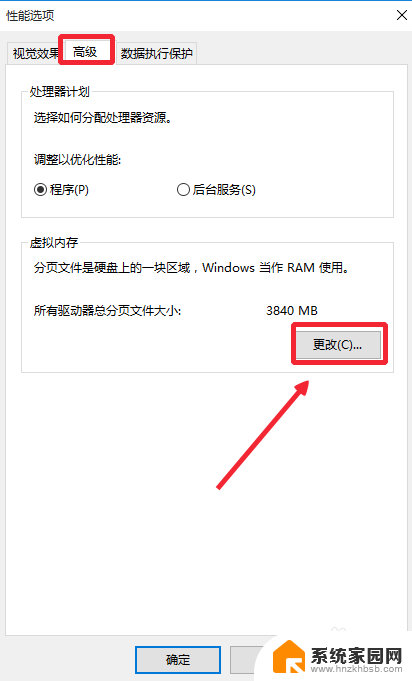
5.虚拟内存这里我们首先将这里的自动管理所有驱动器的分页文件大小前面对勾取消,虚拟内存默认都是在C盘的。当然我们可以选择将虚拟内存设置为其它磁盘,然后我们这里选择自定义大小。如果想要将虚拟内存设置为其它磁盘,这里首先点击下方的无分页文件。然后点击无分页文件右边设置,然后选择其它磁盘。

6.这里自定义大小中输入设置虚拟内存的大小,通常为内存的1-2倍即可。
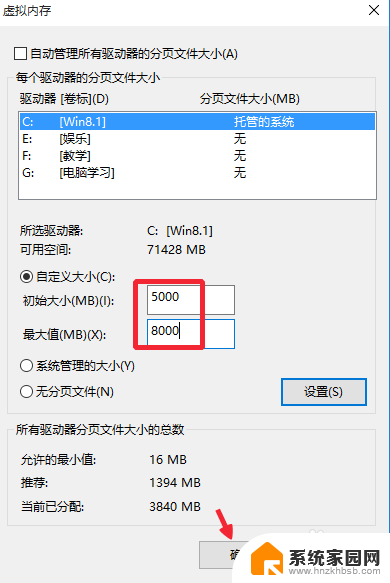
7.最后点击确定,会重新启动电脑,这样虚拟内存设置就完成了。
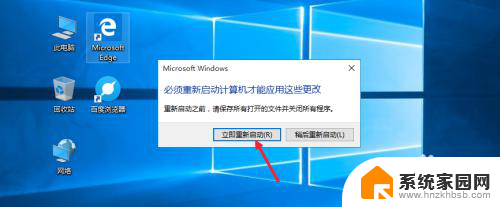
以上是设置Win10虚拟内存的所有内容,如果您遇到这种情况,可以按照我提供的方法解决问题,希望能对大家有所帮助。